Huolimatta siitä, että suuri osa käyttäjistä viettää suuren osan työpäivästään istuen tietokoneen edessä, he tulevat myöhemmin kotiin ja käynnistävät tietokoneen uudelleen. Mutta käytön tyyppi tässä on hyvin erilainen, koska he käyttävät sitä pelaamaan pelejä, katsomaan sosiaalisia verkostoja, kuten Instagramtai katsella videoita VLC .
Kuten monet teistä tietävät jo omakohtaisesti, tämän päivän PC ovat enimmäkseen koulutettuja ammatilliseen työhön sekä vapaa-ajan hetkiin. Emme viittaa vain laitteistotasoon, mutta saatavilla oleva ohjelmisto liittyy myös paljon. Kerromme tämän kaiken, koska vaikka meillä on tehokkaita laitteita, voimme myös käyttää erittäin mielenkiintoisia ohjelmia molemmille käyttöalueille. Mutta näillä linjoilla haluamme keskittyä siihen hetkeen, jossa meidän on käytettävä mitä tahansa, riippumatta siitä, mikä se on multimediasoitin .

Nämä ovat tehokkaita ohjelmia, joiden merkitys ja toimivuuden parantaminen eivät lopu. Itse asiassa alla puhumme yhdestä niistä, joita voidaan pitää alan tärkeimpinä, ellei tärkeimpinä. Tämä johtuu muun muassa sen valtavasta toiminnallisuudesta ja markkinaosuudesta. Täällä voimme korostaa useita osioita, kuten ohjelma itse. Tähän lisätään oletusarvoisesti valtava yhteensopivuus tai sen esittämät kokoonpanovaihtoehdot.
Määritä VLC parantamaan ja mukauttamaan sen toimintaa
Muista, että nykyään suurimmalla osalla käyttäjistä on ainakin yksi multimediatoistoon keskittynyt ohjelmisto tietokoneellaan. Tämä auttaa heitä suuressa määrin katsomaan videoita tai kuuntelemaan musiikkia, koska nämä ohjelmat ovat parhaiten sopivia tämän tyyppisiin tehtäviin. Kuten mainitsimme, markkinoilta löytyy lukuisia tämäntyyppisiä vaihtoehtoja, valtaosa ilmaiseksi. Mutta kaikella ja sen kanssa, ehdotus, joka menestyy parhaiten ympäri maailmaa, on nimeltään ohjelma VLC Media Player .
Itse asiassa tämä on ohjelmisto, joka on vuosien varrella kasvanut ja parantunut huomattavasti. On monia vaihtoehtoja ja tehtävät joiden avulla voimme sopeutua ja räätälöidä niin, että se toimii kunkin tarpeen mukaan. Suurin osa näistä löytyy Työkalut / Asetukset-valikosta, josta löydät monia näistä puhuttavista parametreista
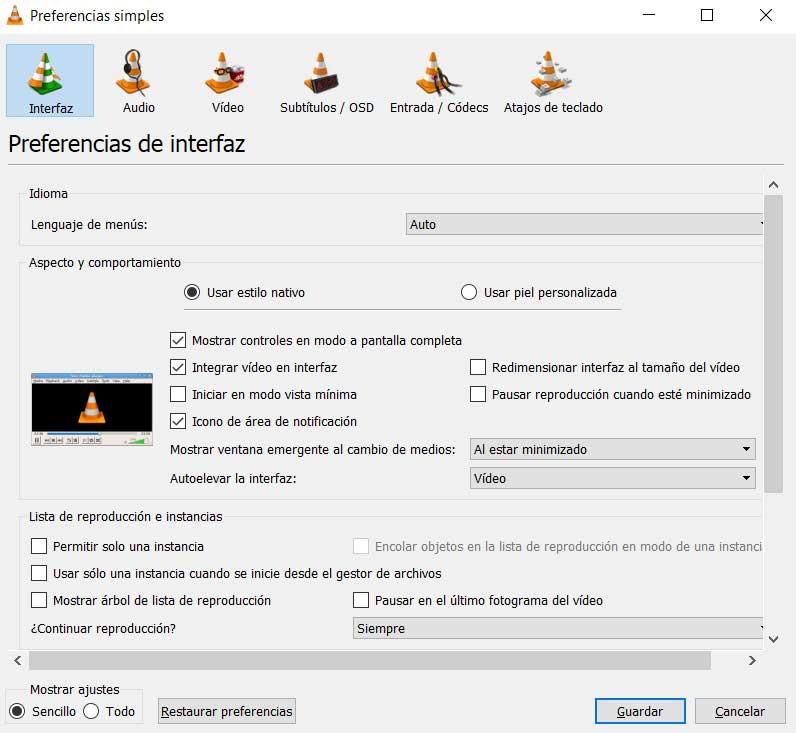
Niille teistä, jotka eivät tiedä, on mielenkiintoista tietää, että tässä tapauksessa puhumme vapaista ohjelmistoista, jotka pystyvät toistamaan melkein mitä tahansa multimedia-alalla. Nämä viittaavat useimpien muiden käyttäjien löytämien tai lähettämien tiedostomuotojen ääni- ja videotiedostoihin. Näiden linjojen mukaisesti haluamme keskittyä sen käyttöön sellaisenaan. Ja se on sen yläosa johtajat Esitä meille täydellinen käyttöliittymä, samaan aikaan yksinkertainen ja myös muokattavissa. Samoin voimme suorittaa tämän Työkalut / Mukauta käyttöliittymä -valikkovaihtoehdon kautta.
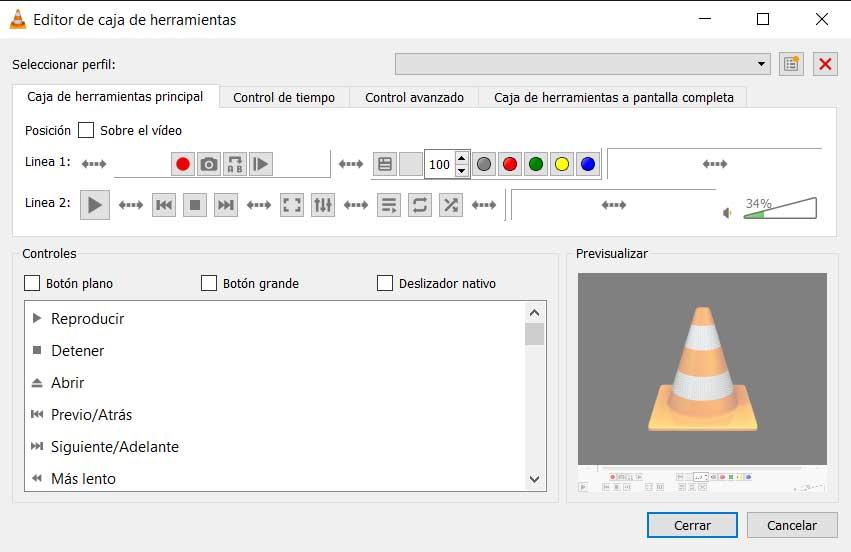
Kuten voitte kuvitella, kaikella tällä tarkoitetaan sitä, että kokemus käytöstä Ohjelma on paras mahdollinen kaikissa tapauksissa ja tilanteissa. Kaiken tämän vuoksi puhumme tässä tapauksessa hyödyllisestä toiminnallisuudesta, joka on varmasti erittäin mielenkiintoista useimmille. Sen avulla voimme nopeuttaa huomattavasti tämän ohjelman jatkuvaa käyttöä ja säästää aikaa selailu loputtomien valikoiden välillä.
Tarkoitamme tällä todella sitä, että puhumme eduista, joita ohjelmiston pikanäppäimet voivat tuoda meille. Lisäksi meillä ei ole vain näitä näppäinyhdistelmiä, mutta niiden yksilöllinen käyttö on erittäin hyödyllistä päivittäin VLC .
Kuinka katsella pikanäppäimiä mediasoittimessa
Sanomalla, että ohjelma itse, kun lataamme ja asennamme sen, antaa meille oletusarvoisesti sarjan pikanäppäimiä, joita voimme käyttää aluksi. Kuten voitte kuvitella, ne auttavat meitä suorittamaan tiettyjä päivittäisiä toimintoja VLC: ssä suoraan ja välittömästi.
Siksi näiden tarkastelemiseksi pikanäppäimet oletuksena ennalta määritetyt, teemme seuraavat. Ensimmäinen asia on avata ohjelma tavanomaisella tavalla ja siirrymme edellä mainittuun valikkovaihtoehtoon, Työkalut / Asetukset.
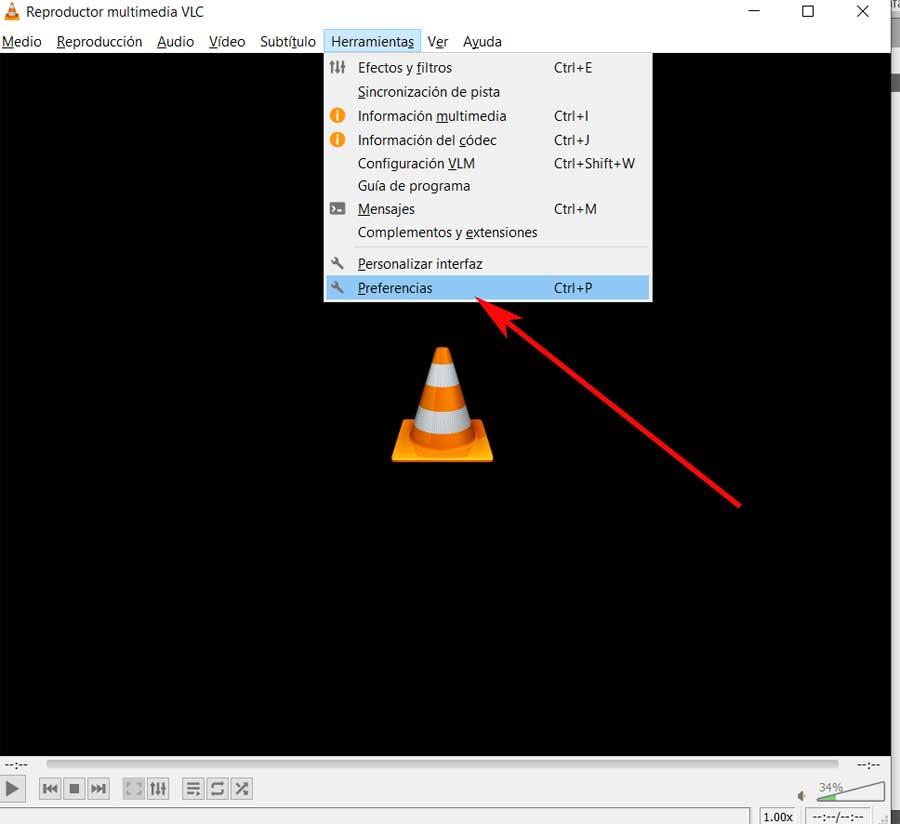
Kun olemme tässä osassa, jota kommentoimme, meidän on vain napsautettava kieleke kutsutaan pikanäppäimiksi. Näemme tämän ohjelman kokoonpanoikkunan oikeassa yläkulmassa. Sillä hetkellä suuri määrä pikavalintoja ohjelman toiminnot tulee näyttöön. Siksi paras, mitä voimme tehdä tässä, on tarkastella niitä, jotka kiinnostavat meitä tai käyttää useammin, muistaa ne. Tämä antaa meille mahdollisuuden käyttää ohjelmaa tästä lähtien paljon sujuvammin.
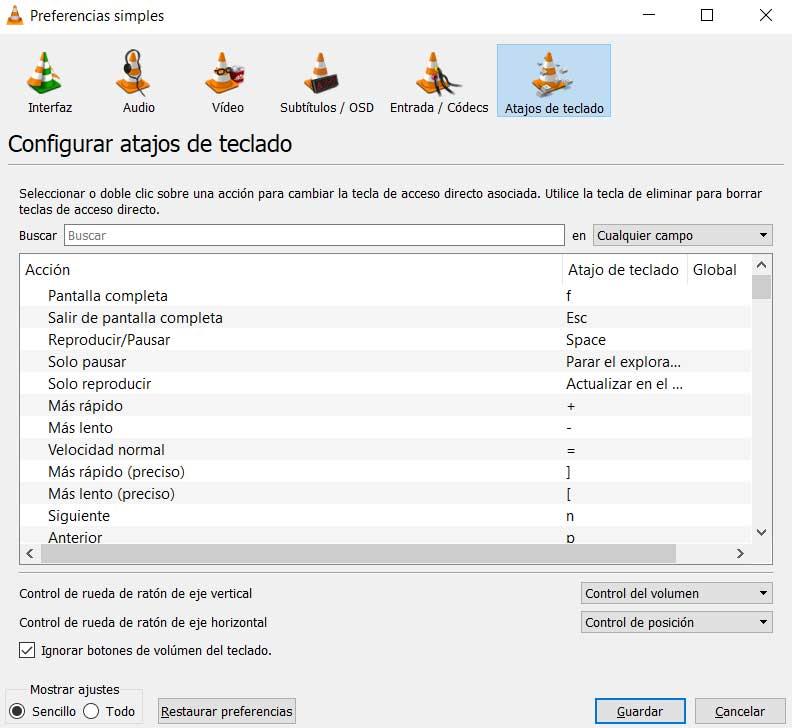
Siksi voimme nähdä, että voimme tehdä melkein mitä tahansa mediasoittimessa näiden pikavalintojen avulla. Niitä ei myöskään ole vähän, mikä osoittaa, että sen kehittäjät haluavat meidän helpottavan ohjelman käyttöä, kuten keskustelimme aiemmin. Mutta se ei ole kaikki tässä suhteessa, koska he menevät askeleen pidemmälle. Tämän avulla haluamme kertoa teille, että samalla meillä on mahdollisuus pystyä muuttamaan näitä ennalta määriteltyjä pikanäppäimet ja muokata niitä tarpeidemme mukaan.
Mukauta VLC-pikanäppäimiä
Myös tämän voimme suorittaa nopeasti ja helposti. Kaikki tämä itse ikkunasta, joka näyttää oletusarvon näppäinyhdistelmät . Siksi, jos haluat mukauttaa tätä osaa, etsi ensin toiminto, jota olemme kiinnostuneita muuttamaan. Sitten meidän on vain napsautettava sitä ja sitä vastaavaa pikanäppäintä ja määritettävä uusi näppäinyhdistelmä.
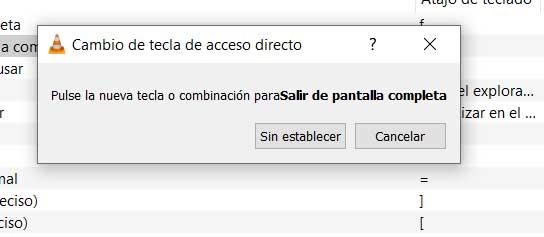
Tietysti, ennen kuin muutos tapahtuu, ohjelma itse pyytää meitä vahvistamaan uuden toiminnallisuus . Samalla saman ikkunan alaosassa meillä on mahdollisuus mukauttaa muita pikavalintoja. Nämä viittaavat joihinkin toimintoihin, joita suoritamme hiiri , jotka kaikki ovat yhtä yksinkertaisia.